单机版部署指导
单机版部署指导
本章将介绍如何启动IoTDB单机实例,IoTDB单机实例包括 1 个ConfigNode 和1个DataNode(即通常所说的1C1D)。
1. 注意事项
安装前请确认系统已参照系统配置准备完成。
部署时推荐优先使用
hostname进行IP配置,可避免后期修改主机ip导致数据库无法启动的问题。设置hostname需要在目标服务器上配置/etc/hosts,如本机ip是192.168.1.3,hostname是iotdb-1,则可以使用以下命令设置服务器的 hostname,并使用hostname配置IoTDB的cn_internal_address、dn_internal_address、dn_rpc_address。echo "192.168.1.3 iotdb-1" >> /etc/hosts部分参数首次启动后不能修改,请参考下方的【参数配置】章节进行设置
无论是在linux还是windows中,请确保IoTDB的安装路径中不含空格和中文,避免软件运行异常。
请注意,安装部署(包括激活和使用软件)IoTDB时需要保持使用同一个用户进行操作,您可以:
- 使用 root 用户(推荐):使用 root 用户可以避免权限等问题。
- 使用固定的非 root 用户:
- 使用同一用户操作:确保在启动、激活、停止等操作均保持使用同一用户,不要切换用户。
- 避免使用 sudo:尽量避免使用 sudo 命令,因为它会以 root 用户权限执行命令,可能会引起权限混淆或安全问题。
推荐部署监控面板,可以对重要运行指标进行监控,随时掌握数据库运行状态,监控面板可以联系商务获取,部署监控面板步骤可以参考:监控面板部署。
在安装部署数据库前,可以使用健康检查工具检测 IoTDB 节点运行环境,并获取详细的检查结果。 IoTDB 健康检查工具使用方法可以参考:健康检查工具。
2. 安装步骤
2.1 前置检查
为确保您获取的IoTDB企业版安装包完整且正确,在执行安装部署前建议您进行SHA512校验。
准备工作:
- 获取官方发布的 SHA512 校验码:发布历史文档中各版本对应的"SHA512校验码"
校验步骤(以 linux 为例):
- 打开终端,进入安装包所在目录(如
/data/iotdb):cd /data/iotdb - 执行以下命令计算哈希值:
sha512sum timechodb-{version}-bin.zip - 终端输出结果(左侧为SHA512 校验码,右侧为文件名):

- 对比输出结果与官方 SHA512 校验码,确认一致后,即可按照下方流程执行IoTDB企业版的安装部署操作。
注意事项:
- 若校验结果不一致,请联系天谋工作人员重新获取安装包
- 校验过程中若出现"文件不存在"提示,需检查文件路径是否正确或安装包是否完整下载
2.2 解压安装包并进入安装目录
unzip iotdb-enterprise-{version}-bin.zip
cd iotdb-enterprise-{version}-bin2.3 参数配置
环境脚本配置
- ./conf/confignode-env.sh(./conf/confignode-env.bat)配置
| 配置项 | 说明 | 默认值 | 推荐值 | 备注 |
|---|---|---|---|---|
| MEMORY_SIZE | IoTDB ConfigNode节点可以使用的内存总量 | 空 | 可按需填写,填写后系统会根据填写的数值来分配内存 | 修改后保存即可,无需执行;重启服务后生效 |
- ./conf/datanode-env.sh(./conf/datanode-env.bat)配置
| 配置项 | 说明 | 默认值 | 推荐值 | 备注 |
|---|---|---|---|---|
| MEMORY_SIZE | IoTDB DataNode节点可以使用的内存总量 | 空 | 可按需填写,填写后系统会根据填写的数值来分配内存 | 修改后保存即可,无需执行;重启服务后生效 |
系统通用配置
打开通用配置文件(./conf/iotdb-system.properties 文件),设置以下参数:
| 配置项 | 说明 | 默认值 | 推荐值 | 备注 |
|---|---|---|---|---|
| cluster_name | 集群名称 | defaultCluster | 可根据需要设置集群名称,如无特殊需要保持默认即可 | 支持热加载,但不建议手动修改该参数 |
| schema_replication_factor | 元数据副本数,单机版此处设置为 1 | 1 | 1 | 默认1,首次启动后不可修改 |
| data_replication_factor | 数据副本数,单机版此处设置为 1 | 1 | 1 | 默认1,首次启动后不可修改 |
ConfigNode配置
打开ConfigNode配置文件(./conf/iotdb-system.properties文件),设置以下参数:
| 配置项 | 说明 | 默认 | 推荐值 | 备注 |
|---|---|---|---|---|
| cn_internal_address | ConfigNode在集群内部通讯使用的地址 | 127.0.0.1 | 所在服务器的IPV4地址或hostname,推荐使用hostname | 首次启动后不能修改 |
| cn_internal_port | ConfigNode在集群内部通讯使用的端口 | 10710 | 10710 | 首次启动后不能修改 |
| cn_consensus_port | ConfigNode副本组共识协议通信使用的端口 | 10720 | 10720 | 首次启动后不能修改 |
| cn_seed_config_node | 节点注册加入集群时连接的ConfigNode 的地址,cn_internal_address:cn_internal_port | 127.0.0.1:10710 | cn_internal_address:cn_internal_port | 首次启动后不能修改 |
DataNode 配置
打开DataNode配置文件 ./conf/iotdb-system.properties,设置以下参数:
| 配置项 | 说明 | 默认 | 推荐值 | 备注 |
|---|---|---|---|---|
| dn_rpc_address | 客户端 RPC 服务的地址 | 0.0.0.0 | 所在服务器的IPV4地址或hostname,推荐使用所在服务器的IPV4地址 | 重启服务生效 |
| dn_rpc_port | 客户端 RPC 服务的端口 | 6667 | 6667 | 重启服务生效 |
| dn_internal_address | DataNode在集群内部通讯使用的地址 | 127.0.0.1 | 所在服务器的IPV4地址或hostname,推荐使用hostname | 首次启动后不能修改 |
| dn_internal_port | DataNode在集群内部通信使用的端口 | 10730 | 10730 | 首次启动后不能修改 |
| dn_mpp_data_exchange_port | DataNode用于接收数据流使用的端口 | 10740 | 10740 | 首次启动后不能修改 |
| dn_data_region_consensus_port | DataNode用于数据副本共识协议通信使用的端口 | 10750 | 10750 | 首次启动后不能修改 |
| dn_schema_region_consensus_port | DataNode用于元数据副本共识协议通信使用的端口 | 10760 | 10760 | 首次启动后不能修改 |
| dn_seed_config_node | 节点注册加入集群时连接的ConfigNode地址,即cn_internal_address:cn_internal_port | 127.0.0.1:10710 | cn_internal_address:cn_internal_port | 首次启动后不能修改 |
❗️注意:VSCode Remote等编辑器无自动保存配置功能,请确保修改的文件被持久化保存,否则配置项无法生效
2.4 启动 ConfigNode 节点
进入iotdb的sbin目录下,启动confignode
./sbin/start-confignode.sh -d #“-d”参数将在后台进行启动如果启动失败,请参考下方常见问题。
2.5 启动 DataNode 节点
进入iotdb的sbin目录下,启动datanode:
./sbin/start-datanode.sh -d #“-d”参数将在后台进行启动2.6 激活数据库
方式一:命令激活
- 进入 IoTDB CLI
# Linux 系统与 MacOS 系统启动命令如下:
# V2.0.6.x 版本之前
Shell > bash sbin/start-cli.sh -h 127.0.0.1 -p 6667 -u root -pw root
# V2.0.6.x 版本及之后
Shell > bash sbin/start-cli.sh -h 127.0.0.1 -p 6667 -u root -pw TimechoDB@2021
# Windows 系统启动命令如下:
# V2.0.4.x 版本之前
Shell > sbin\start-cli.bat -h 127.0.0.1 -p 6667 -u root -pw root
# V2.0.4.x 版本及之后, V2.0.6.x 版本之前
Shell > sbin\windows\start-cli.bat -h 127.0.0.1 -p 6667 -u root -pw root
# V2.0.6.x 版本及之后
Shell > sbin\windows\start-cli.bat -h 127.0.0.1 -p 6667 -u root -pw TimechoDB@2021- 执行以下内容获取激活所需机器码:
show system info- 将返回机器码复制给天谋工作人员:
+--------------------------------------------------------------+
| SystemInfo|
+--------------------------------------------------------------+
| 01-TE5NLES4-UDDWCMYE|
+--------------------------------------------------------------+
Total line number = 1
It costs 0.030s- 将工作人员返回的激活码输入到CLI中,输入以下内容
- 注:激活码前后需要用
'符号进行标注,如所示
- 注:激活码前后需要用
IoTDB> activate '01-D4EYQGPZ-EAUJJODW-NUKRDR6F-TUQS3B75-EDZFLK3A-6BOKJFFZ-ALDHOMN7-NB2E4BHI-7ZKGFVK6-GCIFXA4T-UG3XJTTD-SHJV6F2P-Q27B4OMJ-R47ZDIM3-UUASUXG2-OQXGVZCO-MMYKICZU-TWFQYYAO-ZOAGOKJA-NYHQTA5U-EWAR4EP5-MRC6R2CI-PKUTKRCT-7UDGRH3F-7BYV4P5D-6KKIA==='方式二:文件激活
- 启动Confignode、Datanode节点后,进入activation文件夹, 将 system_info文件复制给天谋工作人员
- 收到工作人员返回的 license文件
- 将license文件放入对应节点的activation文件夹下;
2.7 验证激活
可在 CLI 中通过执行 show activation 命令查看激活状态,当看到“ClusterActivationStatus”字段状态显示为 ACTIVATED 表示激活成功
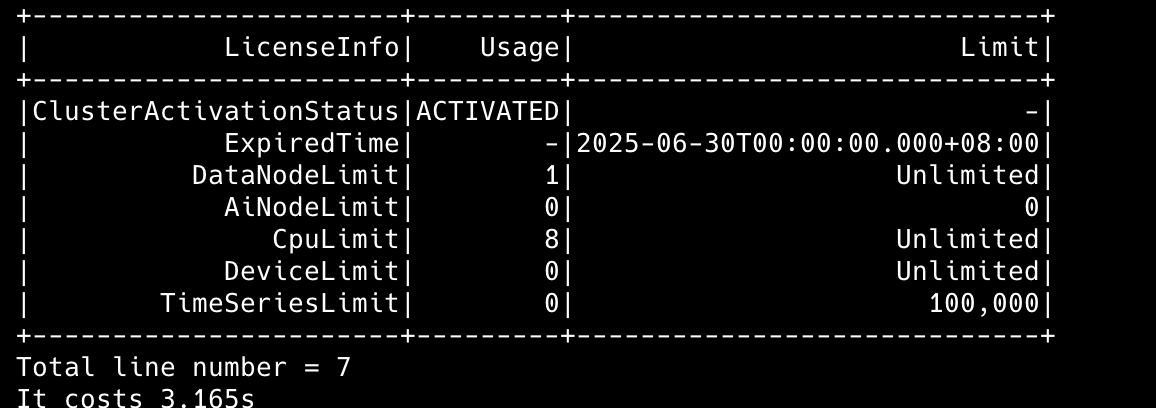
3. 常见问题
部署过程中多次提示激活失败
- 使用
ls -al命令:使用ls -al命令检查安装包根目录的所有者信息是否为当前用户。 - 检查激活目录:检查
./activation目录下的所有文件,所有者信息是否为当前用户。
- 使用
Confignode节点启动失败
步骤 1: 请查看启动日志,检查是否修改了某些首次启动后不可改的参数。
步骤 2: 请查看启动日志,检查是否出现其他异常。日志中若存在异常现象,请联系天谋技术支持人员咨询解决方案。
步骤 3: 如果是首次部署或者数据可删除,也可按下述步骤清理环境,重新部署后,再次启动。
步骤 4: 清理环境:
a. 结束所有 ConfigNode 和 DataNode 进程。
# 1. 停止 ConfigNode 和 DataNode 服务 sbin/stop-standalone.sh # 2. 检查是否还有进程残留 jps # 或者 ps -ef|grep iotdb # 3. 如果有进程残留,则手动kill kill -9 <pid> # 如果确定机器上仅有1个iotdb,可以使用下面命令清理残留进程 ps -ef|grep iotdb|grep -v grep|tr -s ' ' ' ' |cut -d ' ' -f2|xargs kill -9b. 删除 data 和 logs 目录。
说明:删除 data 目录是必要的,删除 logs 目录是为了纯净日志,非必需。
cd /data/iotdb rm -rf data logs